Sterrenkaarten
Configuratie details
Uiterlijk van objecten configureren
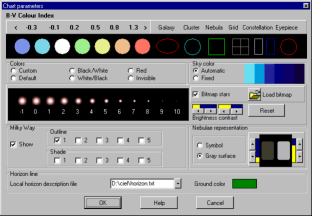
Via dit paneel kunt u het uiterlijk van de sterren en deepsky objecten aanpassen.
Vanuit de eerste sectie kunt u de kleuren van de sterren en deepsky objecten
volgens diens b-v kleurindex, de achtergrondkleur en de kleur van de
gradenverdeling aanpassen. Deze kleur wordt gebruikt voor het tekenen
van lijnen en afdrukken van kleuren.
Klik voor het veranderen van diens kleur op het desbetreffende element.
Via de "Kleur" sectie kunt u in kleur, in zwartwit of in rood (nachtzicht) weergeven. De keuze "onzichtbaar" betekent dat alleen de afbeelding op de achtergrond met de labels maar zonder de objecten worden weergegeven.
De hemelachtergrond kleur kan worden vastgezet zoals is gedefiniëerd in de eerste sectie of automatisch naar gelang de lichtheid van de hemel. U kunt ook de kleuren voor de verschillende schemeringfasen aanpassen door in de blauwe rechthoekige vlakjes te klikken.
Met de volgende keuze kunt u de grootte van de sterren volgens hun magnitude instellen. Gebruik de knoppen helderheid +/- en contrast +/- om de absolute en relatieve grootte van de sterren aan te passen.
De "Bitmap" regelt de weergavemodus voor de sterren. Indien
gemarkeerd dan kunt u ook de te gebruiken bitmap bestand voor het weergeven
van de sterren veranderen, het bestand MediumLightColor reset de
afbeelding tot de defaultwaarde. Sommige van dergelijke bestanden zijn
al met het programma meegeleverd maar u kunt ook uw eigen bestanden
maken. De bestandskarakteristieken zijn:
Iedere ster moet in een vierkant gebiedje passen met een zijde van een
oneven aantal beeldpunten (bijvoorbeeld 21x21), de ster wordt in dit
gebiedje gecentreerd.
Er zijn 11 gebiedjes voor iedere regel dat overeenkomt met de verschillende
magnituden.
Er zijn 7 regels, één voor iedere B-V kleurindex bereik.
De volgende keuze is voor als u de Melkweg en de gewenste isophoten of neveligheid wilt weergeven.
De figuren voor deepsky objecten kunnen een kleuensymbool zijn zoals gedefini&eiml;erd in de eerste sectie of een grijs vlak. Kiest u voor een grijs vlak dan kunt u het grijsniveau zoals wordt gebruikt om verschillende oppervlaktehelderheden van de objecten te representeren, aanpassen.
Met de laatste regel kunt u het bestand kiezen welke een beschrijving van
uw plaatselijke horizon bevat.
Iedere regel in dit bestand moet twee waarden bevatten : de azimuth (een
geheel getalwaarde) en de bijbehorende hoogte.
Het is niet nodig een waarde voor iedere azimuth aan te geven daar
tussengelegen waarden worden geïnterpoleerd. Maar de lijn moet in
toenemende volgorde voor de azimuth met waarden van 0 tot 359 worden
gerangschikt. Het bestand horizon.txt is een voorbeeld van mijn
plaatselijke horizon in Genève, ik suggereer dat uw naam voor dit
bestand overeenkomt met de plaatsnaam.
Labels voor objecten
Het is mogelijk om aan het type gekozen object een label toe te kennen.
Wanneer de "Weergave" optie is gekozen, dan wordt een label toegekend aan alle gekozen objecten.
Met de "Opties" optie kunt u kiezen uit de weer te geven informatie (naam, magnitude, coördinaten), waar de informatie wordt weergegeven (links of rechts van het object), de tekstgrootte en -kleur van het label en het type weer te geven object. De magnitudegrens wordt gebruikt om geen labels toe te kennen aan lichtzwakkere objecten.
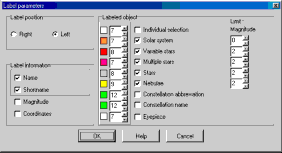
De keuze "Individuele selectie" betekent dat alleen aan de gekozen objecten
een permanent label zal worden gegeven totdat u deze verwijdert met de optie
"Verwijder selectie". Het is ook mogelijk het laatst ingegeven label
te verwijderen.
Datum en tijd
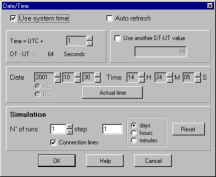
Definiëert datum en tijdstip waarop de positie van zowel planeten, kometen,
asteroïden als de azimuth positie en de eigenbeweging worden berekend.
Het is mogelijk de systeemdatum en tijdstip te gebruiken of u kunt iedere
datum en tijdstip tussen de jaren -20000 en +20000 ingeven. Echter, de posities
van de planeten worden slechts berekend voor een datum tussen -3000 en +3000. Let
op het negatieve jaartal: 0 is 1 v Chr, en het jaar -1 is 2 v Chr.
Wanneer de optie "Automatisch bijwerken" gekozen is, dan wordt de tijd iedere
minuut bijgewerkt, in het andere geval wordt de tijd op het moment waarop het
programma is gestart, gedurdende de hele sessie aangehouden (behalve wanneer u
deze handmatig aanpast door op de knop "Actuele tijd" te klikken).
De tijdzone wordt ten opzichte van dat van UTC aangegeven. Geef het verschil
in uren op om uw plaatselijke tijd te verkrijgen: dit aantal is positief als uw
waarnemingsplaats zich ten oosten van Greenwich bevindt, en negatief als deze
zich ten westen ervan bevindt.
Het verschil tussen de dynamische tijd zoals in het programma wordt gebruikt,
en de standaardtijd wordt aangegeven. Wilt u een andere waarde gebruiken,
markeer dan het bijbehorende markeervakje en pas de waarde aan.
Simulatie:
Het is mogelijk de positie van een object voor verscheidene tijdstippen te
berekenen.
Geef het gewenste aantal tijdstippen op en de interval hiertussen en als u
wilt de verschillende posities met een lijn te verbinden.
Zie ook de animatie.
Waarnemingsplaats
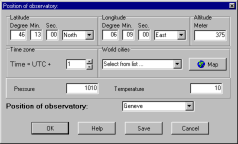
Definieert de te gebruiken waarnemingsplaats voor het berekenen van de
parallax en de azimuth positie.
Geef de geografische breedte, lengte, de hoogte (in meter) en de tijdzone
van uw waarnemingsplaats in.
Geef ook de luchtdruk (in millibar) en de temperatuur (in graden Celcius) in
te gebruiken voor het berekenen van de atmosferische refractie.
U kunt een naam aan een waarnemingsplaats toekennen. Klik op "Opslaan" als
u deze voor de volgende sessie wilt houden. Het verschijnt dan in de lijst
van beschikbare waarnemingsplaatsen.
Voor een eerste benadering kunt u ook gebruik maken van een lijst met steden
over de hele wereld.
Als u de coördinaten van uw waarnemingsplaats niet weet, klik dan op "Kaart"
en kies met de muis uw waarnemingsplaats op de kaart.
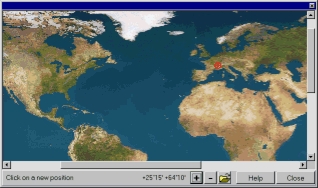
Het is mogelijk in te zoomen of deze kaart te vervangen door een andere
van uw keuze, de enige beperking is dat op deze dezelfde projectie moet zijn
toegepast.
Projectiemethoden
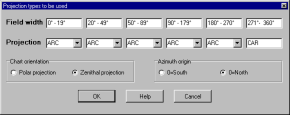
Met dit paneel kunt u de gewenste projectie kiezen voor het weergeven van een kaart bij de gekozen veldbreedte, de oriëntatie van de kaart en het nulpunt op de horizon (azimuth).
- Polaire projectie is de conventionele sterrenatlas representatie met de hemelnoordpool bovenaan. De coördinaten zijn altijd ICRS (J2000) ongeacht de datum.
- Zenithale projectie representeert de zichtbare hemel voor een bepaalde waarnemingsplaats op het gegeven tijdstip met het zenith bovenaan. De coördinaten gelden voor de huidige datum. Het is mogelijk het noordpunt of het zuidpunt van de horizon als nulpunt aan te geven.
De beschikbare projectiemethoden zijn:
- ARC: Booglengte. Dit is tot 180° de default projectiemethode. Het komt overeen met de projectie van een Schmidt camera.
- TAN: Tangentiaal. Deze komt overeen met de projectie van een afbeelding verkregen met een telescoop of de lens van een fotocamera.
- SIN: Sinusiaal. Wordt toegepast voor afbeeldingen in de radio-astronomie.
- CAR: Carthesisch. De default projectiemethode voor tussen 180° en 360°. Dit is niet van speciaal belang behalve dat het zeer grote veldbreedten kan weergeven.
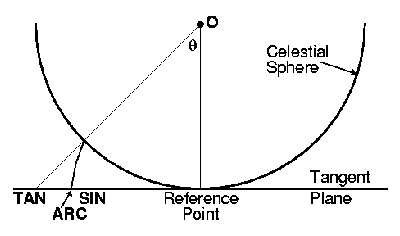
door E. Griessen, AIPS memo 27
De gekozen projectiemethode zoals tot nu toe beschreven kan worden aangepast aan
de header van het bestand in FITS formaat bevattende WCS wanneer u een dergelijke
afbeelding opent.
Afbeeldingen weergeven
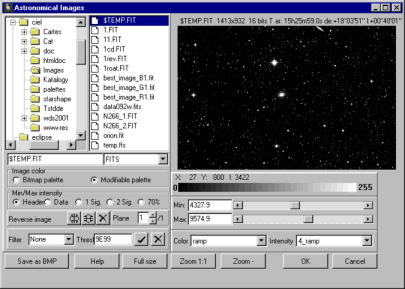
Met dit paneel kunt u een afbeelding kiezen welke op de achtergrond van de kaart wordt weergegeven.
De afbeelding wordt in een preview venster geopend. U kunt de intensiteit (min
en max), de kleurpalet (composiet kleuren LUT en intensiteits tabellen ITT) aanpassen
en inzoomen op een deel van de afbeelding met behulp van de muis.
Het is ook mogelijk de afbeelding in diens oorspronkelijke afmetingen weer te
geven en dan in- of uitzoomen met de + en - toetsen.
In het geval van FITS formaat bestanden, welke de coördinaten RK, DE of GLAT, GLON (bijvoorbeeld de afbeeldingen welke zijn verkregen van DSS-ESO of IRAS) bevatten, maakt het programma gebruik van de coördinaten en de projectiemethode uit de header van het FITS formaat voor het automatisch positioneren op de huidige kaart. Merk alstublieft op dat het op een sectie van de afbeelding alleen vanuit het preview venster mogelijk is in te zoomen en niet op het hoofdscherm, daar de automatische positionering dan niet werkt. In het geval van andere afbeeldingsformaten is het nodig de afbeelding handmatig op de kaart te zetten. U kunt natuurlijk gebruik maken van de functie "Internet hulpmiddelen" om een afbeelding direct van Internet te downloaden.
Het is mogelijk de initiële intensiteiten aan de bestandsheader te ontlenen,
uit de laagste en hoogste waarden of uit het gemiddelde plus één of twee
standaarddeviatie waarden.
Wanneer het afbeelding bestand meer dan een vlak bevat (NAXIS3 > 1) dan kunt
u hiertussen kiezen met de "Vlak" optie.
In het geval dat de volgorde van de pixels niet standaard is kunt u de
afbeelding spiegelen met de optie "Afbeelding spiegelen".
U kunt ook een niet lineair filter op de afbeelding zetten. Alleen pixels met
een extreme intensiteitswaarde worden gefilterd.
Door met de rechter muisknop op de afbeelding te klikken wordt de header van een bestand in FITS of PIC formaat weergegeven.
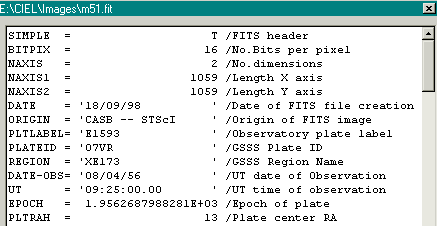
In het geval van bitmap formaten is het mogelijk de optie "Bitmap palet" uit het keuzevakje "Kleur afbeelding" te markeren. In dit geval worden alle andere functies uitgeschakeld. In het andere geval en als de afbeelding in 24 bits formaat is, produceert het programma een grijs niveau van het gemiddelde van alle RGB vlakken (vlak=0) of van iedere afzonderlijke kleur (vlak=1,2,3). In beide gevallen kan de afbeelding worden gewijzigd zoals voor bestanden in FITS of PIC formaat.
U kunt de huidige afbeelding in een bestand in BMP formaat opslaan en deze later met hetzelfde uiterlijk hergebruiken.
De volgende formaten worden ondersteund:
FITS integer 8,16,32 bits, real
32,64 bits *.fit *.fts *.fits
PIC (MIPS) integer 16 bits
*.pic
Bitmap 8,24 bits *.bmp *.dib
JPEG *.jpg *.jpeg (not progressive)
GIF *.gif (not progressive)
TGA *.tga
RLE *.rle
PCX *.pcx
Met de OK knop opent u de afbeelding in de huidige kaart.
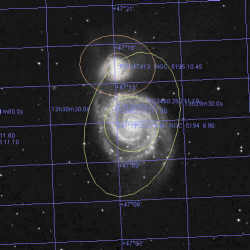
Opmerking betreffende de coördinaten van de FITS bestanden:
Er is helaas geen speciale en genormaliseerde manier van beschrijven van
de WCS in een FITS bestand. Dit programma ondersteunt de drie meest voorkomende
methoden: CROTA2, CDi_j en PCiiijjj.
Dit is getest met vele bestanden verkregen uit verschillende bronnen.
Het is echter onmogelijk te garanderen dat een bepaald bestand niet in een
variant van dit formaat is geïmplenteerd. In dit geval zal er zeker een
foutboodschap optreden. Als u er niet zeker van bent over het formaat van een
afbeelding, raadpleeg dan het commentaar in de header van het bestand.
Massaberekeningen op asteroïden
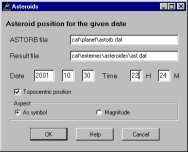
Met deze functie worden de posities van alle asteroïden voor een bepaald tijdstip
berekend.
Geef de volledige wijzer naar het bestand "astorb.dat" in en dat
van het bestand met de resultaten, datum en tijdstip van de waarnemingsplaats
en of voor de positie de topocentrische parallax in beschouwing is genomen.
Het is aan te bevelen de originele waarden voor de namen van de bestanden te houden.
De update van astorb.dat is beschikbaar met behulp van de optie "Internet
Hulpmiddelen".
Kies indien gewenst de weergave van de positie van de asteroïden op de kaart
naar helderheid, grootte of als symbool. Gebruik de externe catalogus
functie op de regel Astorb om deze keuze later te veranderen of de weergave van
asteroïden te onderdrukken.
De berekening van de positie van 40'000 asteroïden neemt 40 seconden in beslag
op een Pentium 166.
Opgelet!
Het originele astorb.dat bestand wordt in UNIX formaat (regeleinde=LF) uitgegeven.
Voordat u deze in "Sterrenkaarten" kunt gebruiken dient u het om te zetten naar het
DOS formaat (regeleinde=CR+LF). Dit gebeurt automatisch wanneer u de optie
"Omline hulpmiddelen" gebruikt voor het openen van het bestand.
Internet Hulpmiddelen
Via dit menu komt u rechtstreeks bij de Internet hulpmiddelen.
U dient verbinding met Internet te hebben voordat u deze functie kunt gebruiken.
Wanneer u meer informatie op de homepagina's zelf wilt, klik dan op de informatie URL.
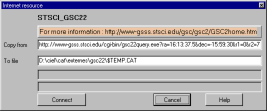
De volgende hulpmiddelen zijn beschikbaar:
Afbeeldingen overeenkomend met de weergegeven kaart:
- SkyView : Afbeeldingen in alle golflengten
- ESO Skycat Digitized Sky Survey : Palomar atlas van de gehele hemel. De grootte van de afbeelding is beperkt tot 1600 vierkante boogminuten. De grootte van het overeenkomstige bestand is 2.5 KB vermenigvuldigd met het oppervlak in boogminuten.
- ESO Skycat Digitized Sky Survey 2 : Dezelfde survey maar met een scan van 15 micron in plaats van 25 micron. De pixel resolutie is 1 boogseconde in plaats van 1.7 boogseconde. De bestanden zijn driemaal zo groot.
Extractie uit grote stercatalogi:
De gegevens nodig uit deze catalogi overeenkomend met de huidige kaart worden opgeslagen in een tijdelijk bestand en automatisch gedefinieerd als catalogus op magnitude, het uitschakelen heeft in dit paneel plaatsgevonden.
HST Guide Star Catalog (20,000,000 sterren)
- CDS VizieR : Sterren tot magnitude 15. Het veld is beperkt tot 5 graden of 5000 sterren.
- ESO Skycat : Sterren tot magnitude
15. Het veld is beperkt tot 2 graden of 1000 sterren.
USNO-A (526,000,000 sterren)
- CDS Vizier : USNO-A2.0 Sterren tot magnitude 20. Het veld is beperkt tot 2 graden of 5000 sterren.
- ESO Skycat : USNO-A1.0 Sterren tot magnitude 20. Het veld is beperkt tot 2 graden of 5000 sterren.
GSC 2.2 (455,851,237 sterren)
- STSCI GSC 2.2 : Sterren tot magnitude 18.5. Het veld is beperkt tot 1 graad of 5000 sterren.
Kometen en asteroïden
Gegevens van CBAT/MPC :
- Bijwerken van de momenteel zichtbare kometen. Als er een bestand CAT\PLANET\COMETES.OLD aanwezig is, dan wordt deze toegevoegd aan het overgebrachte bestand. Deze mogelijkheid zorgt ervoor dat u de originele baanelementen van voorgaande waarnemingen behoudt.
- Bijwerken van de lijst heldere asteroïden tijdens de opposities gedurende het huidige jaar.
- De asteroïdenlijst van ASTORB bijewerken naar het bestand CAT\PLANET\ASTORB.DAT. Deze lijst bevat recente elementen voor meer dan 100,000 asteroïden.
U kunt sommige standaardopties in het bestand EXTRES.INI voorzichtig aanpassen.
Dit is de manier als u ee proxy server wilt gebruiken :
Verwijder de puntkomma in de drie regels aan het begin van het bestand betreffende
de proxy. Verander het IP adres en
het poortnummer voor uw server. E´n en ander moet er als volgt uitzien :
proxy=192.168.0.1
proxyport=8080
Wees erop bedacht dat dit bestand wordt vervangen door een nieuwe versie of een upgrade.
HEASARC SkyView
Via dit paneel kunt u direct een met de kaart overeenkomstige hemelafbeelding
verkrijgen.
Voordat u deze functies kunt gebruiken dient u verbinding met Internet te hebben.
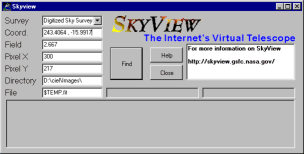
Wanneer u meer informatie over Skyview nodig heeft of als u de beschrijving van zowel
alle beschikbare catalogi als de groottegrenzen wilt verkrijgen, raadpleeg dan
http://skyview.gsfc.nasa.gov
Verander de defaultwaarde van &quod;Coord&quod; en &quod;Veld&quod; niet als u een
afbeelding voor de huidige kaart wilt.
In een ander geval kunt u een objectnaam opgeven in het &quod;Coord&quod; veld, welke
zal worden omgezet door SIMBAD.
De grootte van bepaalde catalogi is beperkt (bijvoorbeeld 4° in het geval
van de DSS).
Pixel X en Pixel Y stellen het aantal pixels in de afbeelding voor. Als deze
twee velden leeg zijn, dan wordt de resolutie uit de catalogus toegepast.
Opgelet: houdt de grootte van het binnen te halen bestand in het oog!
Als u van plan bent het bestand voor later gebruik te houden, geef deze dan een naam in het betreffende veld maar verander de extentie ".fit" niet.
De grootte van het bestand bepalen:
De gegevens hebben een diepte van 32 bits en de header is te verwaarlozen.
De grootte in bytes is: pixelx * pixely * 4 hetgeen 360 kb oplevert voor een
afbeelding van 300x300.